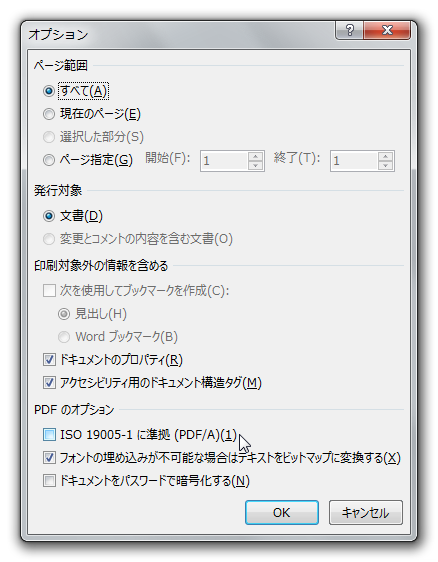【公開日:2020/12/23】
アドビが推奨するフォーマットで、OS などに左右されずに全ての環境でほぼ同様の状態で文章や画像等を閲覧できます。登場はかなり古くて日本ではまだインターネットも普及していなかった1993年です。
WORD などではバージョンやマシンが違うとレイアウトが崩れてしまうので、作ったマシンでのプリントを見て正しいかどうか判断する必要があります。
その点PDFは作ったマシンでなくてもレイアウトが崩れずそのまま印刷できるので印刷原稿には最適ですし写真やフォントも埋め込むことができるので1つのファイルだけで印刷ができます。
というわけで印刷には最適な感じのPDFなのですが、実は落とし穴がいっぱいあります。
作り方によってはフォントが埋め込まれていなかったり縦組みが崩れたりと、いろいろ問題も多いのです。
意外と知られていないPDFの作り方。作るにしてもAdobe Acrobat Pro は無いし、フリーウェアのでもいいのかなとか、「いきなりPDF」を買った方がいいのかなとか思っている方も多いと思います。
PDFの作り方はオフィスからなら実は簡単。何も買わなくても無料でできるんです。今回はPDFの作り方をWordを例に解説します。Office2007以降は基本的には同じ作り方でPDFを作成することができます。
■WORD2007からPDFの作成
①左上の「Office ボタン」から「名前を付けて保存」「PDFまたはXPS」をクリック
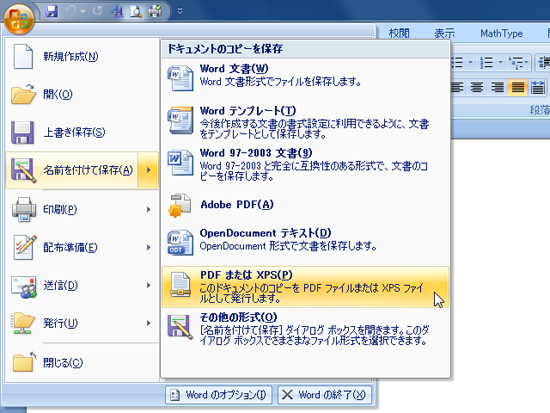
②保存ダイアログでファイルの種類「PDF」「オプションボタン」をクリック
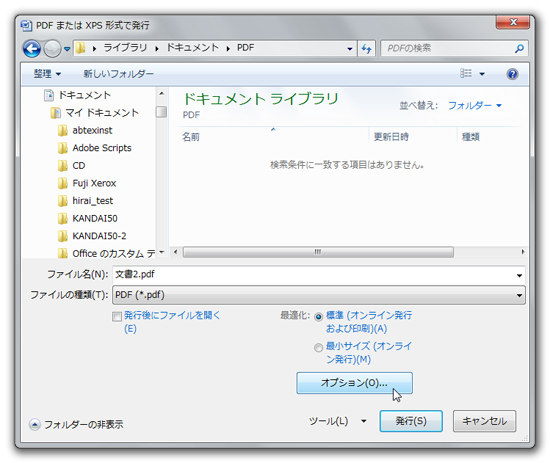
③PDF のオプションボタンの「ISO 19005- 1 に準拠(PDF/A)」のチェックを外す。
「OK」をクリックしてPDF を保存します。
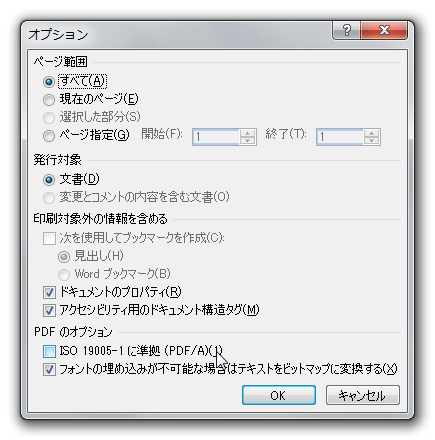
■WORD2010からPDFの作成
①左上の「ファイル」から「保存と送信」「PDF/XPSドキュメントの作成」「PDF/XPS の作成」をクリック
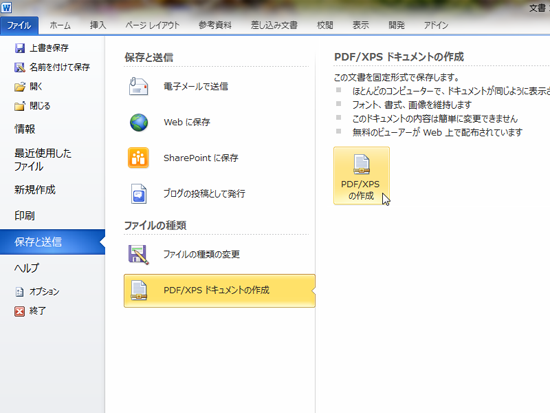
②保存ダイアログでファイルの種類「PDF」「オプションボタン」をクリック
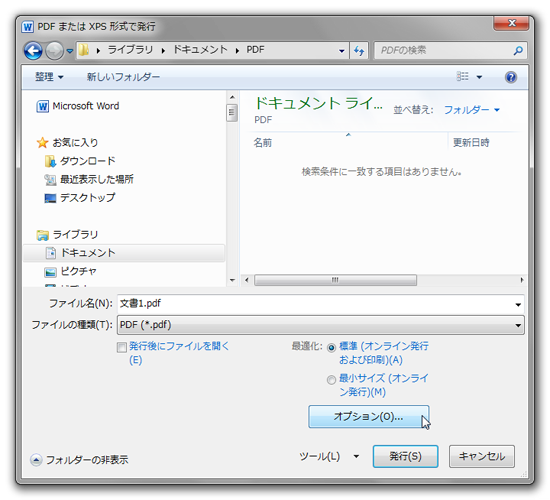
③PDFのオプションボタンの「I SO19005- 1 に準拠(PDF/A)」のチェックを外す。
「OK」をクリックしてPDF を保存します。
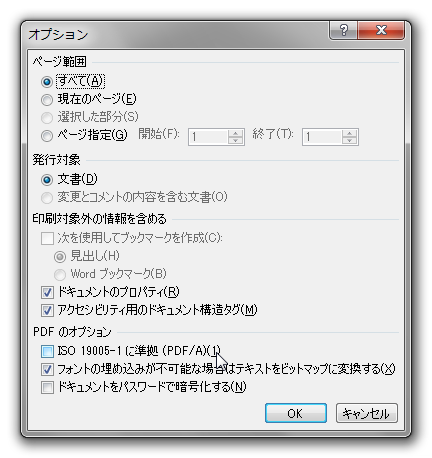
■WORD2013からPDFの作成
①メニュー左上の「ファイル」をクリック
②エクスポートから「PDF/XPSドキュメントの作成」「PDF/XPS の作成」をクリック
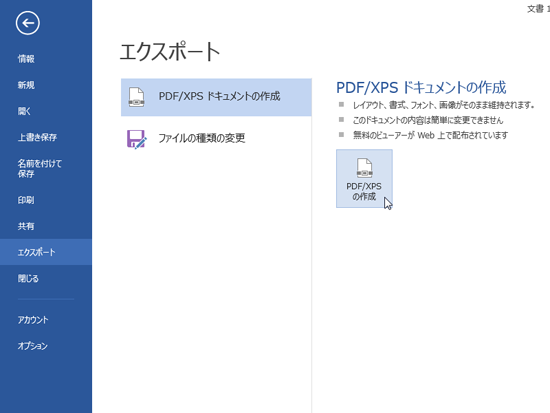
③保存ダイアログでファイルの種類「PDF」「オプションボタン」をクリック
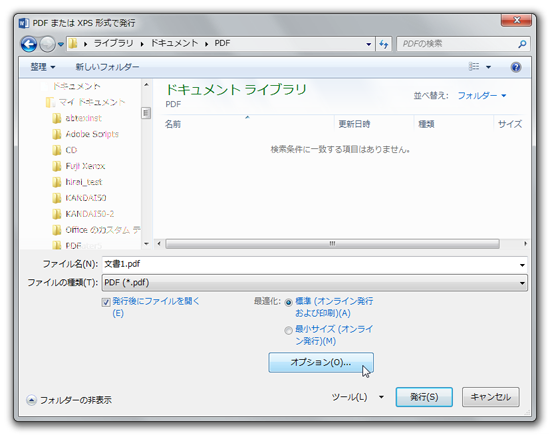
④PDFのオプションボタンの「I SO19005- 1 に準拠(PDF/A)」のチェックを外す。
「OK」をクリックしてPDFを保存します。